Hoe search-it-now.com verwijderen uit browsers
![]() Geschreven door Tomas Meskauskas op
Geschreven door Tomas Meskauskas op
Wat is search-it-now.com?
Tijdens onze analyse van search-it-now.com hebben we ontdekt dat het werkt als een valse zoekmachine. Deze valse zoekmachine is identiek aan searchmarquis.com. Het is vermeldenswaard dat sites zoals search-it-now.com vaak gepromoot worden via browser hijackers die de instellingen van webbrowsers wijzigen.
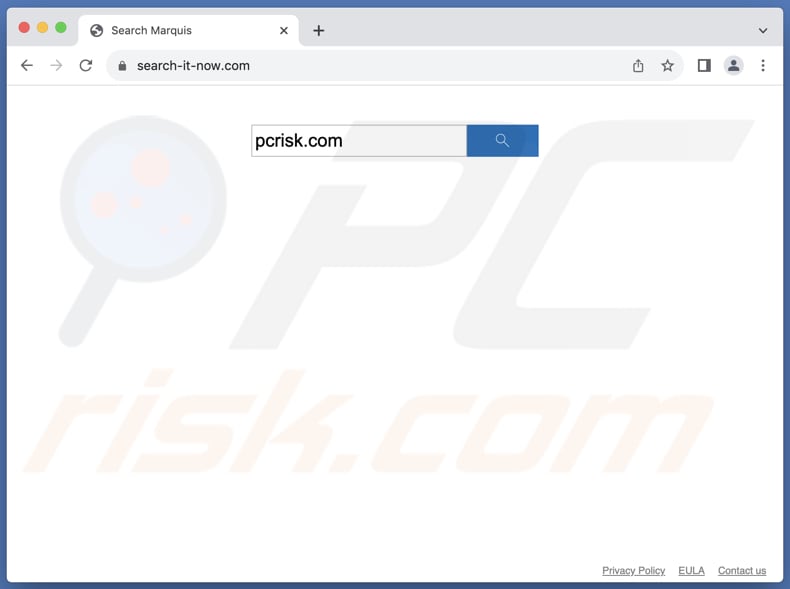
Meer over search-it-now.com
Toen we search-it-now.com testten, ontdekten we dat het een reeks omleidingen veroorzaakt. Bij het invoeren van een zoekopdracht leidt search-it-now.com om naar bing.com via search-location.com, lisumanagerine.club en extrasearches.club. Uiteindelijk ontvangen gebruikers zoekresultaten van bing.com, een legitieme zoekmachine.
We hebben search-it-now.com geclassificeerd als een nepzoekmachine omdat deze geen resultaten levert. Sommige nepzoekmachines kunnen gebruikersgegevens verzamelen en oogsten, inclusief surfgewoonten, zoekopdrachten en persoonlijke informatie, voor kwaadaardige doeleinden. Ze kunnen gebruikers ook omleiden naar schadelijke websites die malware, phishing-zwendel of andere schadelijke inhoud hosten.
Bovendien kunnen valse zoekmachines zoals search-it-now.com misleidende zoekresultaten weergeven die zijn ontworpen om oplichting, nepproducten of frauduleuze diensten te promoten. Dit kan leiden tot financiële verliezen, identiteitsdiefstal of andere problemen. Een andere reden om valse zoekmachines te vermijden is hun associatie met browser hijackers.
Meestal kan een browser hijacker browserinstellingen wijzigen, zoals de standaard zoekmachine, startpagina of nieuw tabblad, om gebruikers om te leiden naar een valse of onbetrouwbare zoekmachine. Een app van dit type kan ook ontworpen zijn om te voorkomen dat gebruikers terugkeren naar de vorige instellingen.
| Naam | search-it-now.com browser hijacker |
| Type bedreiging | Browserkaper, Mac-malware, Mac-virus |
| Namen van detectie | Gridinsoft (Verdacht), Seclookup (Schadelijk), Volledige lijst (VirusTotal) |
| Symptomen | Je Mac wordt trager dan normaal, je ziet ongewenste pop-upadvertenties, je wordt omgeleid naar duistere websites. |
| Verspreidingsmethoden | Misleidende pop-upadvertenties, gratis software-installateurs (bundelen), downloaden van torrentbestanden. |
| Schade | Volgen van internetbrowsers (mogelijke privacyproblemen), tonen van ongewenste advertenties, omleidingen naar duistere websites, verlies van privégegevens. |
| Malware verwijderen (Mac) | Om mogelijke malware-infecties te verwijderen, scant u uw Mac met legitieme antivirussoftware. Onze beveiligingsonderzoekers raden aan Combo Cleaner te gebruiken. |
Meer over search-it-now.com
Samengevat zijn valse zoekmachines nauw verbonden met browser hijackers, die een risico vormen voor de online veiligheid, privacy en beveiliging van gebruikers. Het is belangrijk om het gebruik van valse zoekmachines te vermijden en bescherming te bieden tegen browser hijackers, zoals het gebruik van gerenommeerde antivirussoftware en voorzichtigheid bij het downloaden en installeren van software van het internet.
Meer voorbeelden van dubieuze zoekmachines zijn search-alpha.com, gobrowser.xyz en remarksearch.com.
Hoe heeft search-it-now.com zich op mijn computer geïnstalleerd?
Browser hijackers worden vaak gebundeld met gratis of dubieuze software. Gebruikers kunnen de aanwezigheid van een browser hijacker over het hoofd zien tijdens installaties en deze onbedoeld installeren of toevoegen. Meestal kunnen deze extra ongewenste toepassingen worden gelokaliseerd in en gedeselecteerd via de daarvoor bestemde instellingen (zoals "Geavanceerd" of "Aangepast").
Gebruikers kunnen ook onbedoeld dergelijke toepassingen toevoegen of installeren via misleidende advertenties, vervalste software-updatemeldingen, waarschuwingen van onbetrouwbare websites, peer-to-peer netwerken, onofficiële app-winkels en soortgelijke bronnen.
Hoe vermijd je de installatie van ongewenste toepassingen?
Download software uitsluitend van officiële pagina's of betrouwbare app stores. Bekijk voordat u een app downloadt de beoordelingen en lees gebruikersrecensies. Als u een[[s installeert, doorloop dan elke installatiestap en gebruik de daarvoor bestemde selectievakjes of instellingen om aanbiedingen voor het installeren of toevoegen van ongewenste apps te weigeren.
Wees ook voorzichtig bij het klikken op links in e-mails, berichten of pop-upadvertenties, vooral als deze verdacht lijken of afkomstig zijn van dubieuze bronnen. Installeer gerenommeerde antivirussoftware op uw apparaat en zorg ervoor dat deze altijd up-to-date is. Als uw computer al geïnfecteerd is met browser hijackers, raden we u aan een scan uit te voeren met Combo Cleaner om ze automatisch te elimineren.
Search-it-now.com leidt om naar bing.com via search-location.com, lisumanagerine.club en extrasearches.club (GIF):
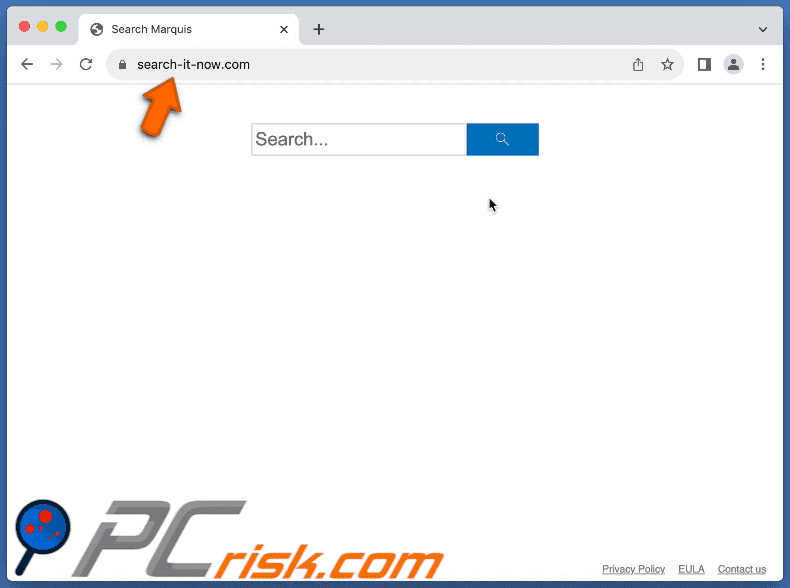
Onmiddellijke automatische Mac malware verwijdering:
Handmatig de dreiging verwijderen, kan een langdurig en ingewikkeld proces zijn dat geavanceerde computer vaardigheden vereist. Combo Cleaner is een professionele automatische malware verwijderaar die wordt aanbevolen om Mac malware te verwijderen. Download het door op de onderstaande knop te klikken:
▼ DOWNLOAD Combo Cleaner voor Mac
De gratis scanner controleert of uw computer geïnfecteerd is. Om het volledige product te kunnen gebruiken moet u een licentie van Combo Cleaner kopen. Beperkte proefperiode van 7 dagen beschikbaar. Combo Cleaner is eigendom van en wordt beheerd door Rcs Lt, het moederbedrijf van PCRisk. Lees meer. Door het downloaden van software op deze website verklaar je je akkoord met ons privacybeleid en onze algemene voorwaarden.
Snelmenu:
- Wat is search-it-now.com?
- STAP 1. Verwijder search-it-now.com gerelateerde bestanden en mappen van OSX.
- STAP 2. Search-it-now.com omleiding verwijderen uit Safari.
- STAP 3. Verwijder search-it-now.com browser hijacker uit Google Chrome.
- STAP 4. Verwijder search-it-now.com startpagina en standaard zoekmachine uit Mozilla Firefox.
Video die laat zien hoe je adware en browser hijackers verwijdert van een Mac-computer:
search-it-now.com redirect verwijderen:
Verwijder search-it-now.com gerelateerde potentieel ongewenste toepassingen uit uw map "Toepassingen":

Klik op het Finder-icoon. Selecteer in het Finder-venster "Toepassingen". Zoek in de map Toepassingen naar "MPlayerX", "NicePlayer" of andere verdachte toepassingen en sleep deze naar de Prullenbak. Nadat u de mogelijk ongewenste toepassing(en) die online advertenties veroorzaken hebt verwijderd, scant u uw Mac op resterende ongewenste onderdelen.
Verwijder aan de search-it-now.com browser hijacker gerelateerde bestanden en mappen:

Klik op het Finder icoon, vanaf de menubalk kies je Ga naar en klik op Ga naar Map...
 Controleer of er door de adware aangemaakte bestanden in de /Library/LaunchAgents map zitten:
Controleer of er door de adware aangemaakte bestanden in de /Library/LaunchAgents map zitten:

In de Ga naar Map...-balk typ je: /Library/LaunchAgents
 In de “LaunchAgents”-map zoek je naar recent toegevoegde verdachte bestanden en deze verplaats je naar de prullenbak. Voorbeelden van bestanden gegenereerd door malware zijn onder andere - “installmac.AppRemoval.plist”, “myppes.download.plist”, “mykotlerino.ltvbit.plist”, “kuklorest.update.plist” enz. Adware installeert vaak verschillende bestanden met het zelfde bestandsnaampatroon.
In de “LaunchAgents”-map zoek je naar recent toegevoegde verdachte bestanden en deze verplaats je naar de prullenbak. Voorbeelden van bestanden gegenereerd door malware zijn onder andere - “installmac.AppRemoval.plist”, “myppes.download.plist”, “mykotlerino.ltvbit.plist”, “kuklorest.update.plist” enz. Adware installeert vaak verschillende bestanden met het zelfde bestandsnaampatroon.
 Controleer of er door adware aangemaakte bestanden in de /Library/Application Support map zitten:
Controleer of er door adware aangemaakte bestanden in de /Library/Application Support map zitten:

In de Ga naar Map-balk typ je: /Library/Application Support
 In dee “Application Support”-map zoek je naar recent toegevoegde verdachte bestanden. Voorbeelden zijn “MplayerX” of “NicePlayer”. Vervolgens verplaats je deze mappen naar de prullenbak.
In dee “Application Support”-map zoek je naar recent toegevoegde verdachte bestanden. Voorbeelden zijn “MplayerX” of “NicePlayer”. Vervolgens verplaats je deze mappen naar de prullenbak.
 Controleer of er zich door adware aangemaakte bestanden bevinden in de ~/Library/LaunchAgents map:
Controleer of er zich door adware aangemaakte bestanden bevinden in de ~/Library/LaunchAgents map:

In de Ga naar Map-balk typ je: ~/Library/LaunchAgents

In de “LaunchAgents”-map zoek je naar recent toegevoegde verdachte bestanden en je verplaatst deze naar de prullenbak. Voorbeelden van bestanden gegenereerd door adware - “installmac.AppRemoval.plist”, “myppes.download.plist”, “mykotlerino.ltvbit.plist”, “kuklorest.update.plist”, etc. Adware installeert vaak bestanden met hetzelfde bestandsnaampatroon.
 Controleer of er door adware gegenereerde bestanden aanwezig zijn in de /Library/LaunchDaemons map:
Controleer of er door adware gegenereerde bestanden aanwezig zijn in de /Library/LaunchDaemons map:
 In de Ga naar Map-balk typ je: /Library/LaunchDaemons
In de Ga naar Map-balk typ je: /Library/LaunchDaemons
 In de “LaunchDaemons”-map zoek je naar recent toegevoegde verdachte bestanden. Voorbeelden zijn “com.aoudad.net-preferences.plist”, “com.myppes.net-preferences.plist”, "com.kuklorest.net-preferences.plist”, “com.avickUpd.plist” enz. Vervolgens verplaats je deze naar de prullenbak.
In de “LaunchDaemons”-map zoek je naar recent toegevoegde verdachte bestanden. Voorbeelden zijn “com.aoudad.net-preferences.plist”, “com.myppes.net-preferences.plist”, "com.kuklorest.net-preferences.plist”, “com.avickUpd.plist” enz. Vervolgens verplaats je deze naar de prullenbak.
 Scan uw Mac met Combo Cleaner:
Scan uw Mac met Combo Cleaner:
Als u alle stappen in de juiste volgorde hebt gevolgd dan zou uw Mac nu helemaal virus- en malwarevrij moeten zijn. Om zeker te weten of uw systeem niet langer besmet is voert u best een scan uit met Combo Cleaner Antivirus. Download dit programma HIER. Na het downloaden van het bestand moet u dubbelklikken op het combocleaner.dmg installatiebestand, in het geopende venster sleept u het Combo Cleaner-icoon naar het Applicaties-icoon. Nu opent u launchpad en klikt u op het Combo Cleaner-icoon. Wacht tot Combo Cleaner de virusdefinities heeft bijgewerkt en klik vervolgens op de knop 'Start Combo Scan'.

Combo Cleaner zal uw Mac scannen op malwarebesmettingen. Als de scan meldt 'geen bedreigingen gevonden' - dan betekent dit dat u verder de verwijderingsgids kunt volgen. In het andere geval is het aanbevolen alle gevonden besmettingen te verwijderen voor u verder gaat.

Na het verwijderen van bestanden en mappen gegenereerd door de adware ga je verder met het verwijderen van frauduleuze extensies uit je internetbrowsers.
search-it-now.com browser hijacker startpagina en standaard zoekmachine verwijderen uit internetbrowsers:
 Verwijder kwaardaardige extensies uit Safari:
Verwijder kwaardaardige extensies uit Safari:
Verwijder aan search-it-now.com browser hijacker gerelateerde Safari extensies:

Open de Safari browser. In de menubalk selecteer je "Safari" en klik je op "Voorkeuren...".

In het scherm met de voorkeuren selecteer je "Extensies" en zoek je naar recent geïnstalleerde verdachte extensies. Eens deze gelokaliseerd zijn klik je op de "Verwijderen'-knop er net naast. Merk op dat je alle extensies veilig kunt verwijderen uit je Safari-browser, je hebt ze niet nodig om de browser normaal te kunnen gebruiken.
Wijzig je startpagina:

In het scherm met de "Voorkeuren" selecteer je het "Algemeen"-tabblad. Om je startpagina in te stellen typ je de URL in (bijvoorbeeld www.google.com) in het veld "Startpagina". Je kunt ook klikken op de "Huidige Pagina Instellen"-knop om de website die je op dit moment bezoekt als startpagina in te stellen.
Wijzig je standaard zoekmachine:

In het scherm met de "Voorkeuren" selecteer je het tabblad "Zoeken". Hier zie je een uitklapbaar menu genaamd "Zoekmachine:". Selecteer eenvoudig de zoekmachine van je voorkeur uit het keuzemenu.
- Als je problemen blijft hebben met browser doorverwijzingen en ongewenste advertenties kun je hier lezen hoe Safari te resetten.
 Verwijder kwaadaardige plug-ins uit Mozilla Firefox:
Verwijder kwaadaardige plug-ins uit Mozilla Firefox:
Verwijder aan search-it-now.com browser hijacker gerelateerde Mozilla Firefox add-ons:

Open je Mozilla Firefox browser. In de rechterbovenhoek van het scherm klik je op "Menu openen" (de knop met drie horizontale lijnen). Vanuit het menu kies je "Add-ons".

Kies het tabblad "Extensies" en zoek recent geïnstalleerde verdachte add-ons. Eens je die hebt gelokaliseerd klik je op de "Verwijderen"-knop er net naast. Merk op dat je alle extensies veilig uit Mozilla Firefox kunt verwijderen, ze zijn niet nodig voor een normale werking van de browser.
Wijzig je startpagina:

Om de startpagina te wijzigen klik je op de knop "Menu openen" (drie horizontale lijnen) en kies je "Voorkeuren" in het uitklapmenu. Om je startpagina in te stellen typ je de URL in van de website van je voorkeur (bijvoorbeeld: www.google.com) in de Startpagina Pagina.
Wijzig de standaard zoekmachine:

In de URL-adresbalk typ je "about:config" en klik je op de "Ik beloof voorzichtig te zijn!"-knop.

In het "Zoek:"-veld typ je de naam van de browser hijacker. Klik rechts op elk van de gevonden instellingen en klik op de "Resetten"-knop in het uitklapmenu.
- Als je problemen blijft hebben met browser doorverwijzingen en ongewenste advertenties dan kan je hier lezen hoe Mozilla Firefox te resetten.
 Verwijder kwaadaardige extensies uit Google Chrome:
Verwijder kwaadaardige extensies uit Google Chrome:
Verwijder aan search-it-now.com browser hijacker gerelateerde Google Chrome add-ons:

Open Google Chrome en klik op het "Chrome menu"-icoon (drie horizontale lijne) gesitueerd in de rechterbovenhoek van het browserscherm. Uit het uitklapmenu kies je "Meer tools" en selecteer je "Extensies".

In het "Extensions"-venster zoek je recent geïnstalleerde verdachte add-ons. Als je deze gelokaliseerd hebt klik je op de "Prulenbak"-knop er net naast. Merk op dat je veilig extensies kunt verwijderen uit je Google Chrome browser - je hebt er geen enkele nodig om de browser normaal te kunnen gebruiken.
Wijzig je startpagina:

Klik op het "Chrome menu"-icoon (drie horizontale lijnen) en kies "Instellingen". In de sectie "Bij het opstarten" klik je op de "Pagina's instellen"-link vlakbij de "Open een specifieke pagina of een set pagina's"-optie. Verwijder de URL van de browser hijacker (bv. trovi.com) en voer de URL van je voorkeur in (bijvoorbeeld google.com).
Wijzig de standaard zoekmachine:

Klik op het "Chrome menu"-icoon (drie horizontale lijnen) en kies "Instellingen". In de "Zoek"-sectie klik je op "Zoekmachines beheren...". In het geopende venster verwijder je de ongewenste zoekmachine door op de "X"-knop ernaast te klikken. Selecteer de zoekmachine van je voorkeur uit de lijst en klik op de knop "Als standaard instellen" er net naast.
- Als je problemen blijft hebben met ongewenste browser doorverwijzingen en advertenties kun je hier lezen hoe je Google Chrome te resetten.
Veelgestelde vragen (FAQ)
Wat is het doel van het dwingen van gebruikers om de website search-it-now.com te bezoeken?
Het doel van het dwingen van gebruikers om de search-it-now.com website te bezoeken is om verkeer naar de site te genereren, mogelijk om kwaadaardige of frauduleuze redenen.
Vormt het bezoeken van search-it-now.com een bedreiging voor mijn privacy?
Het bezoeken van search-it-now.com kan privacyrisico's met zich meebrengen vanwege mogelijke gegevensverzameling en blootstelling aan schadelijke inhoud zoals malware of phishing-zwendel.
Hoe is een browser hijacker mijn computer binnengedrongen?
Een browser hijacker kan uw computer geïnfiltreerd hebben via misleidende softwaredownloads, schadelijke e-mailbijlagen, misleidende advertenties, P2P-netwerken, softwarebundels of soortgelijke kanalen.
Helpt Combo Cleaner mij bij het verwijderen van een browser hijacker?
Combo Cleaner scant computers en verwijdert browser-hijacking toepassingen. Handmatig verwijderen is niet altijd effectief, vooral als er meerdere kapers aanwezig zijn en elkaar opnieuw installeren. In deze gevallen moeten gebruikers al deze apps tegelijkertijd verwijderen.
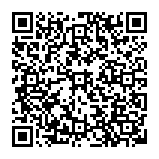
▼ Toon discussie